Loading ...
Loading ...
Loading ...
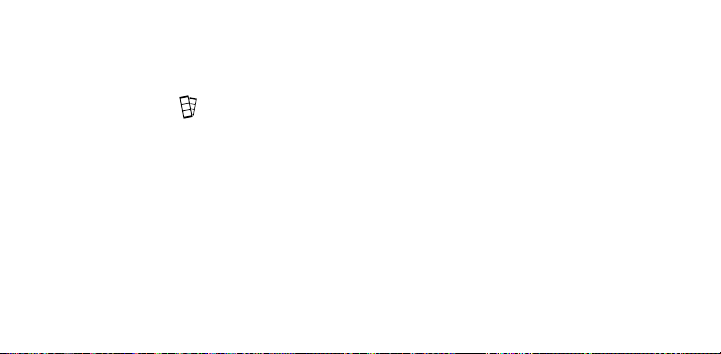
46 | FR FR | 47
FILTRE
Le menu Filtre
ore une variété de filtres à
appliquer à votre photo. Appuyez sur le bouton
OK, puis utilisez les flèches pour naviguer
parmi les filtres disponibles. L'écran LCD vous
donnera un aperçu en direct de ce filtre ;
appuyez de nouveau sur le bouton OK pour
confirmer et appliquer le filtre.
CADRES
Le menu Cadres
ore la possibilité d'ajouter
une bordure à votre photo. Appuyez sur le
bouton OK pour ouvrir le menu Cadres.
Le menu Cadres vous ore deux options au
choix : O et On.
• O : photo sans cadre. Si vous choisissez
cette option, vous serez ramené au viseur
en direct.
• On : photo avec un cadre. Si vous choisissez
cette option, vous serez dirigé vers le viseur
en direct avec un cadre blanc autour de
l'image. Il y aura une icône en bas à droite
de la barre d'état dans le viseur en direct
pour indiquer également le statut de votre
cadre. Le cadre restera appliqué jusqu'à ce
que vous reveniez manuellement dans le
menu Cadre et que vous le désactiviez ou
que vous éteignez l'appareil photo.
PHOTOBOOTH
Le menu Photobooth
vous permet
d'imprimer deux photos côte à côte dans la
même image.
• Le viseur en direct vous donnera des
instructions pour vous assurer que votre
image correspond à l'espace alloué, et il y
aura une icône en bas à droite de la barre
d'état dans le viseur en direct pour indiquer
le mode Photobooth.
• Appuyez une fois sur le bouton de prise
de vue pour voir apparaître les lignes vous
permettant de prendre votre premier cliché.
Pour la deuxième photo, l'autre côté de
l'écran sera actif et la première image que
vous aurez capturée sera visible à gauche
de l'image.
• L'appareil photo restera en mode Photo-
booth jusqu'à ce que vous reveniez au
menu Cadre et que vous le désactiviez
ou jusqu'à ce que vous éteignez l'appareil
photo. Cela vous permet de prendre autant
de photos de style « cabine photo » que
vous le souhaitez !
Loading ...
Loading ...
Loading ...
